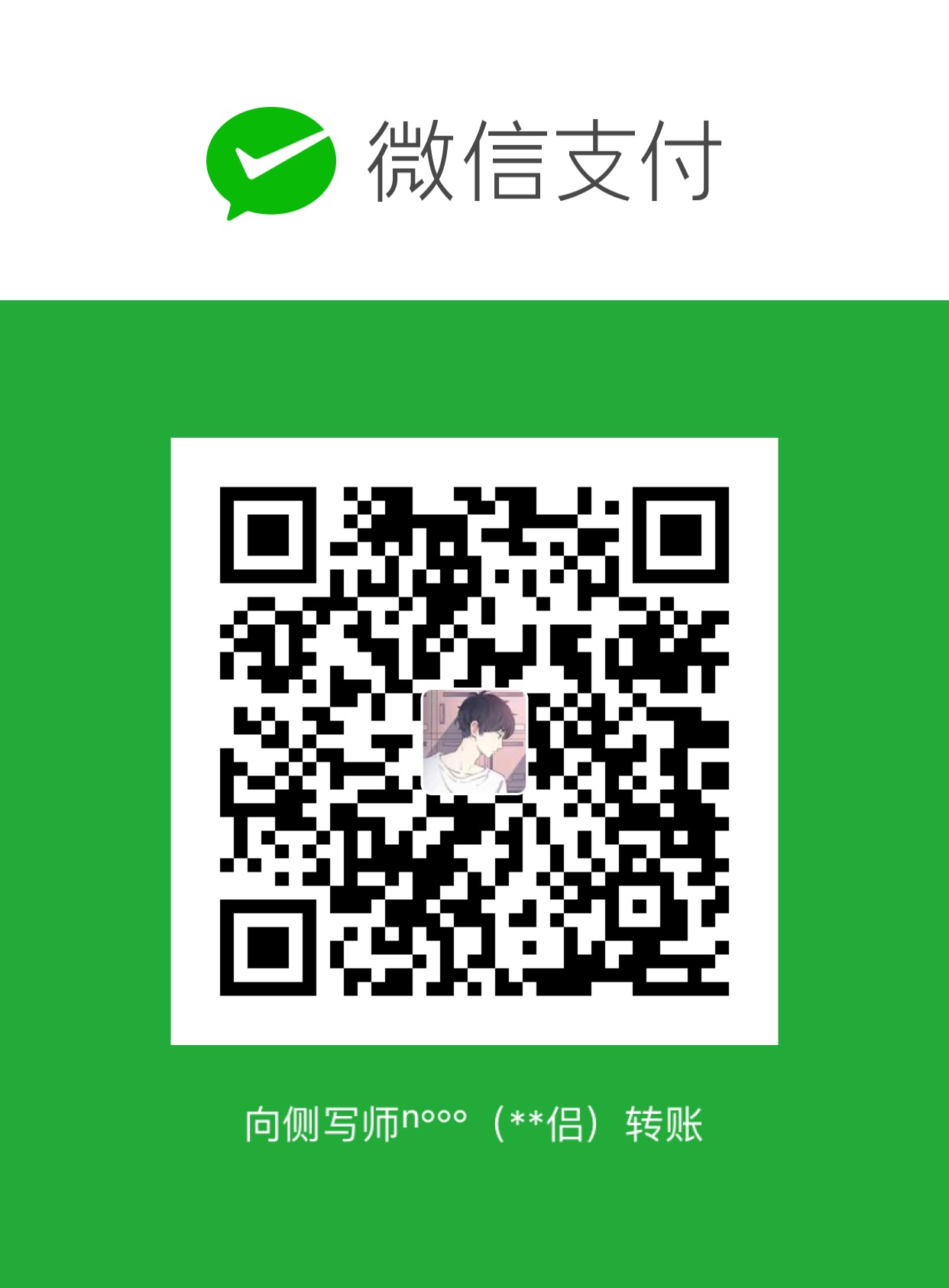一个完整的 JavaScript 实现是由以下 3 个不同部分组成的:核心(ECMAScript) 、文档对象模型(DOM) Document object model (整合js,css,html)、浏览器对象模型(BOM) Broswer object model(整合js和浏览器)、
Javascript 在开发中绝大多数情况是基于对象的.也是面向对象的。

常用方法
以下为JavaSrcipt常用方法
|
|
下面是一些常用代码示例:
代码示例:
|
|
运行结果:

|
|
代码示例:
|
|
运行结果:

|
|
代码示例:
|
|
运行效果:
|
|
函数的内置对象arguments的相关应用
|
|
运行结果:
|
|
注意:jQuery当中没有定时器,只有Js当中有
window对象:
所有浏览器都支持 window 对象。
概念上讲.一个html文档对应一个window对象.
功能上讲: 控制浏览器窗口的.
使用上讲: window对象不需要创建对象,直接使用即可.
|
|
示例程序1:
|
|
示例程序2:
|
|
示例程序3:定时器的应用(很重要)
|
|
部分截图:
HTML DOM:
HTML Document Object Model(文档对象模型)
HTML DOM 定义了访问和操作HTML文档的标准方法
HTML DOM 把 HTML 文档呈现为带有元素、属性和文本的树结构(节点树)
document与element节点是重点
|
|
节点的查找实际上分为两种方式:全部查找与局部查找
|
|
代码示例:
|
|
运行结果:

代码示例2:全局查找与局部查找
|
|
|
|
代码示例:
|
|
|
|
示例1:获取节点对应的文本值
|
|
效果:
示例2:如何对标签内部的文本值进行赋值(innerText)
|
|
效果展示:
示例3:如何对标签内部的文本值进行赋值(innerHTML)
|
|
运行结果:
对于这个知识点,我当年学的时候遇到了很多的坑,每次遇到这里都是各种百度,总之就是各种坑……….
就是上面的这么简单,总结如下:
在JavaScript中:
|
|
到底啥是属性名和属性值啊?(呵呵)
示例程序:
|
|
|
|
示例程序:
|
|
效果展示:
示例2:class的一个应用(左侧菜单案例)
|
|
效果展示:
|
|
代码示例:
|
|
效果展示:
代码示例:
|
|
效果展示:

代码示例:
|
|
|
|
代码示例:
|
|
效果展示:
|
|
onsubmit代码示例(事件默认是这样子的):
|
|
放行之前的效果:
放行之后的效果:
从效果上我们可以看出,如过在前端验证未通过,数据包将不能发送到服务端。
|
|
代码示例:
|
|
获取焦点与失去焦点的主要作用是用于提示用户的相关操作
代码示例:
|
|
OK,就写到这里!
欢迎star 我的博客:Lvshen’s Blog